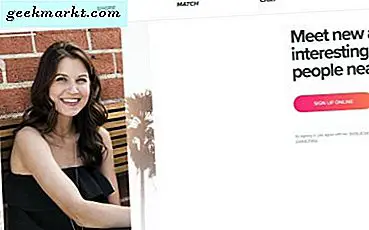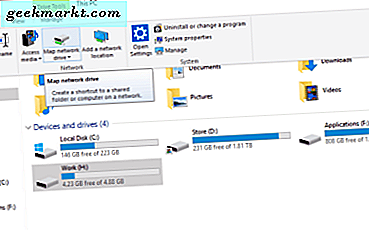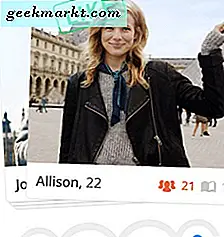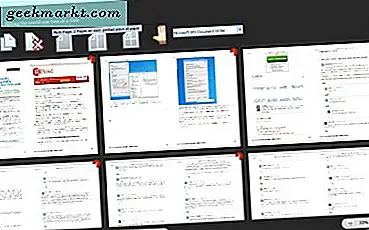Amazon Fire Stick ve Fire TV, akışlı kutular söz konusu olduğunda bugün piyasadaki en iyi değerlerden bazıları. Amazon, yazılımlarını yeniden yaratma konusunda uzun bir yol kat etti ve Alexa'yı uzaktaki sesinizle kullanabilmenin yerleşik eklenmesiyle. Fire Stick, Netflix, YouTube, Hulu ve hatta yerel videolarınızı akışa çıkarmak için bile Plex gibi geniş uygulama kütüphanesi sayesinde hemen hemen her türlü eğlenceyi oynayabiliyor. Cihaz Amazon'un özel yazılımı ile Android'in değiştirilmiş bir sürümünü kullandığından, Android'in temel bir yazılım sistemi olarak nasıl çalıştığıyla kullanıcılara sunulan özgürlüklerden bile yararlanabilirsiniz. Yangın Sopa ciddi derecede güçlü ve esnektir.
Fire Stick veya Fire TV'yi kendi başına kullanma gücü ve gayri resmi yazılımı yüklemek için Android'i kullanma yeteneği sayesinde, Showbox kullanıcıları uygulamayı anında ve cihazlarında anında çalıştırabilirler. Bilinmeyen için Showbox, hem Play Store'da hem de Amazon Appstore'da listelenmemiş gayri resmi bir Android uygulamasıdır. App dünya çapında televizyon şovları ve filmleri barındırıyor ve çoğu Android cihaz tarafından destekleniyor, ancak kullanıcıların Showbox'ın web sitesinden resmi APK'yı indirmelerini gerektiriyor. Şov kutusu tartışmalı bir uygulamadır ve hem Play Store'dan hem de Amazon’un kendi uygulama mağazasından kaldırılması, yazılımda barındırılan korsan içeriğe gerçekten geri döner. Bu yazılımı kullanarak, potansiyel olarak bu süreçte telif hakkı yasasını ihlal ederek ciddi bir risk alıyorsunuz ve TechJunkie'nin korsan içeriği desteklemediği ya da kınamadığına dikkat edilmelidir. Bununla birlikte, Showbox'ı kurma işlemi, başka bir .apk tabanlı uygulama yükleme paketini yüklemek için kullanacağınız işlemin aynısıdır ve Fire Stick'in listelenmemiş uygulamaları yüklemeden önce nasıl yüklediğini bilmek iyi olabilir. Bu yüzden, tüm bu yollarla, Showbox'ı veya başka bir Android uygulamasını Amazon Fire Stick veya Fire TV'nize nasıl kuracağınızı ele alalım.
Fire Stick'inize Showbox Kurulumu
Bahsettiğimiz gibi, Showbox, Google veya Amazon’un kendi uygulama mağazalarında listelenmiyor ve hiç görünmesini beklememelisiniz. Showbox'ın korsanlıkla olan ilişkisi sayesinde çoğu resmi uygulama mağazası, uygulamanın listelenmesini yasakladı, çünkü korsan malzemeyi barındırmak tipik olarak hizmet şartlarının kırılmasını oluşturuyor. Ancak iOS'tan farklı olarak, Android veya Android kullanan herhangi bir cihaz, uygulamaların cihaza yüklenmesini sağlar. Bu yüzden, uygulamayı herhangi bir Android cihazına yüklemek için Showbox APK'sını kullanabileceğimizden, Fire Stick'te çalışan uygulamayı almak için aynı APK'yı kullanabiliriz. Alexa ile en yeni 2016 Fire Stick'i ve Fire OS ve Fire TV Home Version 6.0.0.0-264 sürüm 5.2.6.0'dan gelen ekran görüntülerini daha yeni 2017 kullanıcı arayüzünü kullanarak kullanacağız.

Cihazınızın Sideloaded Uygulamaları Yüklemesini Sağlama
Yükleme işlemini başlatmak için, cihazınızı Amazon tarafından onaylanmayan harici kaynaklardan uygulama yükleyecek şekilde etkinleştirmemiz gerekir. Android kullanıcıları, Android telefonlarında ve tabletlerde gördüklerimize nispeten benzediğinden, buradaki sürece aşina olacaklar. Bu arada, Android'e aşina olmayan kullanıcılar bu ayarı yine de bulabilirler çünkü Amazon'un Fire OS'si ayarlarını değiştirirken iyi bir iş çıkarır. Hızlı hareketler menüsünü açmak için cihazınızı uyandırmak ve Fire TV uzaktan kumandasındaki Ana ekran tuşunu basılı tutarak Yangın TV ekranınızı açarak başlayın. Bu menüde, Fire TV'niz için dört farklı seçeneğin bir listesi bulunur: uygulama listeniz, uyku modunuz, yansıtma ve ayarlar. Tercihler listenizi hızlıca yüklemek için ayarlar menüsünü seçin. Alternatif olarak, Fire TV'nizin ana ekranına gidebilir ve menü seçeneğinin üst kısmındaki sağa doğru ilerleyerek ayarlar seçeneğini belirleyebilirsiniz.

Ekranınızın ayarlar menüsüne geçmek için uzaktan kumandanızdaki aşağı oka basın. Yangın İşletim Sisteminin ayar menüsü dikey olarak değil, yatay olarak ayarlanmış olduğundan, “Aygıt” seçeneklerini bulana kadar ayarlar menüsünden soldan sağa kaydırın. Cihaz ayarlarını yüklemek için uzaktan kumandadaki ortadaki düğmeye basın. Çoğu kullanıcı için, bu seçenekler çoğunlukla, aygıtınızı uyku moduna geçmeye veya zorlamaya ve ayrıca Fire Stick'inizin yazılım ayarlarını görüntülemeye yöneliktir. Ancak, ilerlemeden önce değiştirmemiz gereken bir seçenek var. Cihaz ayarlarından Geliştirici Seçenekleri'ne tıklayın; About'dan sonra en tepeden ikinci.

Geliştirici Seçenekleri'nin yalnızca, İşletim Sistemi: ADB hata ayıklama ve Bilinmeyen Kaynaklardan Uygulamalar üzerinde iki ayarı vardır. ADB hata ayıklama, ağınız üzerinden ADB veya Android Hata Ayıklama Köprüsü'nü etkinleştirmek için kullanılır. Showbox'ı veya diğer APK'ları yüklemek için ADB hata ayıklaması gerekli değildir, ancak bu kılavuzda daha fazla kullanmamız gereken bir araç yüklemek için gereklidir, bu yüzden şimdi etkinleştirin. Ardından, ADB altındaki ayarlara ilerleyin ve orta düğmeye basın. Bu sayede cihazınız, uygulamaları Amazon Apptore dışındaki kaynaklardan yükleyecektir, eğer Showbox'ı cihazımıza yüklüyorsak, gerekli bir adım. Dış kaynaklardan uygulama indirmenin tehlikeli olabileceğini bildiren bir uyarı görünebilir. İstendiğinde Tamam'a tıklayın ve ana ekrana geri dönmek için uzaktan kumandanızdaki Ana Sayfa düğmesine tıklayın.

Showbox APK'sını Cihazınıza İndirme
Showbox'ı indirmek istediğiniz herhangi bir Android cihaz, APK dosyasının Showbox'ın web sitesinden olmasını gerektirir. Bir APK, bir yazılım parçasının yüklenmesine izin veren Windows (.exe) uygulamasındaki bir dosyaya benzer. Android, uygulamayı bir veya üçüncü taraf pazar uygulama mağazası kullanmadan cihazınıza yüklemek için .apk dosyalarını kullanır. Bunu sadece Showbox'lar için değil, herhangi bir APK için de yapabilirsiniz ve yöntem neredeyse her uygulama için aynıdır. Amazon Fire Stick'iniz, Android'in özel bir sürümünü çalıştırabilir, özel bir uygulama mağazası ve neyin yüklenip yüklenemediği konusunda belirli sınırlamalar ile tamamlanabilir, ancak temel işletim sistemi hala Android olduğunda, sideload yeteneğinden yararlanabiliriz. Uygulamalar ve cihazınızda Showbox veya başka bir uygulama olsun.

Tabii ki, bunu yapmak için, önce uygulamalarınızı Fire Stick'inize indirme yeteneğini eklememiz gerekecek. Amazon, cihazınızla bir tarayıcı içermez. Bu nedenle, cihazınızdaki normal telefon veya tablet gibi URL'leri kullanmanıza olanak tanıyan bir üçüncü taraf uygulaması indirmeniz gerekir. App Store'da indirilebilecek belirli bir tarayıcı uygulaması olmasa da, içeriği doğrudan cihazınıza indirmenize izin veren bir uygulama vardır.

Yerleşik arama işlevini kullanarak veya Fire Stick uzaktan kumandasında Alexa'yı kullanarak “Download”, “Downloader” veya “Browser”; her üçü de aradığımız tam olarak aynı uygulamayı getirecektir. Bu uygulama, uygun bir şekilde, Downloader denir. Aşağı bakan bir ok simgesiyle parlak turuncu bir ikona sahiptir ve geliştirici adı “AFTVnews.com” dır. Uygulamanın yüz binlerce kullanıcısı var ve genellikle cihazınız için harika bir uygulama olarak kabul ediliyor. Uygulamayı cihazınıza eklemek için Downloader'ın Amazon Appstore girişindeki indirme düğmesine basın. Bu yükleme işlemi için kullandıktan sonra uygulamayı Fire Stick'inizde tutmanız gerekmeyecektir. Bu nedenle, uygulamayı saklamak istemiyorsanız uygulamayı kaldırmaktan korkmayın.

Uygulama yüklemeyi tamamladıktan sonra, cihazınızda Downloader'ı açmak için uygulama listesindeki Aç düğmesine basın. Ana ekrana ulaşıncaya kadar çeşitli pop-up mesajlarını ve uygulamaya yönelik güncellemeleri detaylandıran uyarıları tıklayın. İndirici, bir tarayıcı, bir dosya sistemi, ayarlar ve daha fazlası dahil olmak üzere, uygulamanın sol tarafında düzgün bir şekilde özetlenen bir dizi yardımcı program içerir. Bununla birlikte, ihtiyacımız olan uygulamanın ana yönü, uygulamanızın içinde ekranınızın çoğunu alan URL giriş alanıdır.

Bu Downloader uygulamasını kullanarak, herhangi bir bilgisayar veya tarayıcı kullanmanıza gerek yoktur ve herhangi bir dosyayı aktarmanız gerekmez. Bunun yerine, yapmanız gereken tek şey, uygulamanıza doğrudan indirmenize yol açan uygun bir bağlantınızın olduğundan emin olmanız ve bu bağlantıda bulunan içeriği otomatik olarak indirmek ve yüklemek için Downloader'ı kullanabilirsiniz. Çoğu uygulama için kendiniz bir bağlantı bulmanız veya bir bağlantı oluşturmanız gerekir; Daha hoş bir yazım deneyimine sahip olmak için bir bağlantı kısaltması kullanılması önerilir. Cihazlarda Showbox'ı kurmak isteyenler için şükranla, Downloader uygulamasına girmek için Showbox tarafından sağlanan bağlantıyı kolayca kullanabilirsiniz. Showbox, Fire TV kullanıcılarının uygulamalarını kullanarak keyif aldıklarını biliyor. Bu nedenle, kutuya giriş için önceden kısaltılmış bir bağlantı sağladılar: http://bit.ly/aftvsb5
Bu URL'yi girip Tamam düğmesine basarak cihazınız, Showbox'ın APK'sını hemen indirmeye başlayacaktır. Showbox kurulum paketi toplamda yaklaşık 40MB'dir ve bağlantınızın hızına bağlı olarak cihazınızda indirmek için otuz saniye sürebilir. APK indirmeyi tamamladığında, cihazınızda otomatik olarak açılmalı. Showbox henüz yüklenmedi. Bu nedenle, yükleyiciyi cihazınızda açmak için bir uyarı alırsanız, kabul ettiğinizden emin olun; aksi halde, bağlantıyı kullanarak uygulamayı yeniden indirmeniz gerekir.
Cihazınıza Kodi Takma
Artık cihazınıza indirilen APK ile, şimdi yapmak için yeterli olan şey doğrudan Showbox'ı cihazınıza yüklüyor. Ekranda Showbox için kurulum ekranı belirdiğinde, Kodi'nin erişebileceği bilgileri size uyaran bir ekran ile karşılaşacaksınız. Daha önce Android cihazlarda APK'lar yüklemiş olan herkes için bu ekran hemen tanıdık görünür; yükleme ekranının Amazon temalı sürümü olsa da, hala çok 'Android'. “Yükle” düğmesini vurgulamak ve seçmek için uzaktan kumandayı kullanın ve cihazınız Showbox'ı kurmaya başlayacaktır. Showbox'ın kendisi biraz büyük boyutlu bir uygulama olduğundan, uygulamanın cihazda doğru şekilde yüklenmesi biraz zaman alabilir.

Yükleme işlemi cihazınızda tamamlandığında, ekranınızın sağ alt köşesinde küçük bir bildirim alırsınız. Böylece, cihazınızda Showbox'ı açmak için menü düğmesine basabilirsiniz. Alternatif olarak, Showbox'ı otomatik açmak için kurulum ekranındaki “Aç” düğmesine de basabilirsiniz. Daha önce diğer Android cihazlarda gördüğümüz gibi, uygulama ekranınızda hemen açılır ve cihazın tüm kullanıcıları tarafından kullanılabilir. Standart uygulama klasörünüzde listelenen uygulamayı cihazda ve göz atması kolay olan teklifler sekmesinde bulabilirsiniz. Ancak, Fire Stick ve Fire TV'de Showbox ile ilgili büyük bir sorun olduğunu hemen fark edebilirsiniz: uzaklığınız ara yüzün etrafında hareket etmeyecek ve Showbox'ın video serisine göz atmaksızın sıkışıp kalmayacaksınız. Ne yazık ki, uygulama dış mekan kontrol şemalarından uygun bir şekilde yararlanmayacak şekilde tasarlandığından, Showbox ile etkileşimde bulunan “dokunma tabanlı bir arayüz” olmadan, televizyonunuzda uygulamayı kullanmakta zorluk çekeceksiniz.
Neyse ki, henüz seçenekler dışında değiliz.
Showbox'ı Gözlemek için Fare Kontrollerini Kullanma
Söyleyebileceğimiz kadarıyla, Fire Stick'inizde Showbox'ı kontrol etmek için sadece bir seçenek var. Kullanılmadığı zamanlarda fareyi bilgisayarınızda kontrol etmenize izin veren birçok uygulama olmasına rağmen, Showbox'ı bir Fire TV ile kontrol etmenizi sağlayan yalnızca belirli bir uygulama var. Yangın TV için özel olarak tasarlanmış ve başka bir platform için tasarlanmamış bir fare uygulamasına ihtiyacınız olduğu için, Fire TV için Mouse Toggle uygulamasını indirmeniz gerekir. Bir dokunmatik ekrana öykünmek için televizyonunuzda bir imleç kullanma deneyimini size sunmak için uzaktan kumandanızla birlikte çalışan bir uygulamadır. Bu kılavuzdaki uygulamaların herhangi birine bir kuruş düşürmemeye çalışanlar için, ne yazık ki, Fire TV for Mouse Toggle, satın alma ve kullanma için 2, 99 TL'lik kullanıcılara mal oluyor. Buradaki iyi haber, tabi ki, uygulamanın hem iOS hem de Android'de mevcut olması ve minimum kurulum gerektirmesi.

Uygulamayı cihazınıza yükledikten sonra, ayarlarınızda ADB hata ayıklamayı etkinleştirdiğinizden emin olun. Bunu rehberde nasıl erken yapacağımızı ele aldık; Dış kaynaklardan uygulama yüklemeyi de etkinleştirdiğimiz geliştirici ayarlarında bulunuyor. Henüz etkinleştirmediyseniz, şimdi bunu yapmanız gerekir. Şimdi, bir sonraki adım, uygulamanın iOS veya Android sürümünü kullanıp kullanmayacağınıza bağlı olacaktır. ne olursa olsun, öğreticiyi takip etmelisiniz. Uygulamayı kullanmak istediğiniz Fire TV veya Fire Stick cihazını seçerek başlamanız gerekecektir. Mouse Toggle, bu ayarları ayarlar menüsünde bulabilir. Ekran resimlerimiz Android sürümündedir ve uygulamanın, ekranın solundaki kayan menüde “Aygıt Seç” seçeneğini görüntülediğini görebilirsiniz. Cihazınızı seçtikten sonra, uygulamanın menüsünde veya Mouse Toggle öğreticisinde bulunan “Fire TV Uygulamasını Yükle” düğmesine tekrar dokunun. Bu, uygulamayı Fire Stick'i kontrol etmek için gerekli olan cihazınıza itecektir. Ekranınızda bir ilerleme çubuğu görüntülenecektir.

Uygulama indirmeyi bitirdikten sonra, Fire Stick veya Fire TV'nize geri dönebilirsiniz. Geleneksel uzaktan kumandayı kullanarak cihazınıza şimdi yüklenen yeni uygulamayı açın. Uzaktan kumandayı kullanarak, aşağıdaki geçişleri etkinleştirin:
- Fare servisini etkinleştir : Bu, uygulamanın Fire Stick'inizde çalışmasına ve Mouse Toggle uygulamanızın düzgün bir şekilde çalışmasına izin verir.
- Aygıt başlatıldığında fare servisini otomatik başlat : Bu, uygulamanın, Fire Stick veya Fire TV'nizin hemen arkasından başlamasını sağlar. Bu gerekli değildir, ancak sorunsuz bir deneyim istiyorsanız tavsiye edilir.
- ADB Ayarları : Ayarlar menüsünde ADB Geliştirici seçeneklerini henüz etkinleştirmediyseniz, tıklatmanız için ayarlar menüsünün bu bölümüne faydalı bir bağlantı vardır.
İşiniz bittiğinde, Ateş TV'nizi uzaktan alın ve Oynat / Duraklat düğmesine çift dokunun. Bu, uzaktan kumandanızın fareniz gibi hareket etmesini sağlayarak, bir imleci ekranınızdaki ok düğmelerini kullanarak yukarı ve aşağı hareket ettirebilirsiniz. Seçme düğmesi, bir sol tıklama olarak çalışır ve menünüz ve hızlı ileri sarma düğmeleri, sırasıyla yukarı kaydırıp aşağı kaydırır. Yangın TV'nizde uzaktan kanala geçmek için, Oynat / Duraklat düğmesine tek dokunuşla dokunun ve uzaktan kumandanız normale dönecektir. Bu mod sadece Showbox veya herhangi bir Fire-olmayan olmayan TV uyumlu uygulama için gereklidir, bu nedenle uzaktaki fare modunu kullanırken bunu aklınızda bulundurun.
***
Showbox herkes için bir uygulama değildir. Uygulama, içeriğinin çoğuna geldiğinde korsanlık olarak kabul edilir ve ev ağınız üzerinden korsan malzemenin akışını veya indirilmesini söz konusu olduğunda, İSS'niz bilgilerinizi çok iyi takip edebilir ve size yasa dışı malzemelerin kullanımıyla ilgili bir bildirim gönderebilir. ağ. Bir VPN ile bile, korsanlık hala çoğu ülkede telif hakkı yasasına aykırıdır. Yine de, Showbox'ın (ya da herhangi bir Fire olmayan uygulamanın, bu konu için) nasıl kurulacağını bilmek, içeriğe göz atarken Fire uzaktan kumandanızı fare gibi kullanabilmeniz gibi kullanışlı bir hiledir. Uzaktan kumandayı bir fare olarak kullanmak garip gelebilir, ancak Fire Stick veya Fire TV'nizdeki bazı temel ayarların nasıl değiştirileceğini bilmek, cihazı kullandığınız için gerçekten işe yarayabilir. Genel olarak, korsan içerik barındıran Showbox gibi uygulamaları kullanırken dikkatli olun, aynı zamanda Fire Stick'inizin nasıl çalıştığını ve 39 $ cihazını ne kullanabileceğinizi öğrenin.